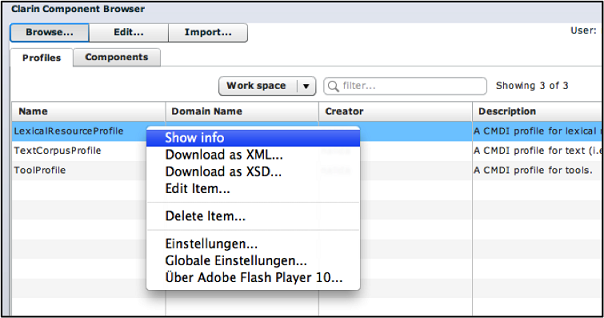Component Registry
6. Profile
Auswahl
Die Übersicht über Profile in der Component Registry kann, wie bereits erläutert, über den Tab Profiles ausgewählt werden. Sobald ein Profil durch Anklicken ausgewählt wurde, wie beispielsweise das TextCorpusProfile (s. Abb. 8), erscheint unterhalb der tabellarischen Übersicht eine Detailansicht des Profils.
Ansicht im View-Modus
Die in diesem Profil enthaltenen Komponenten sind im Public Space in der Detailansicht im View-Modus blau umrandet (s. Abb. 8).
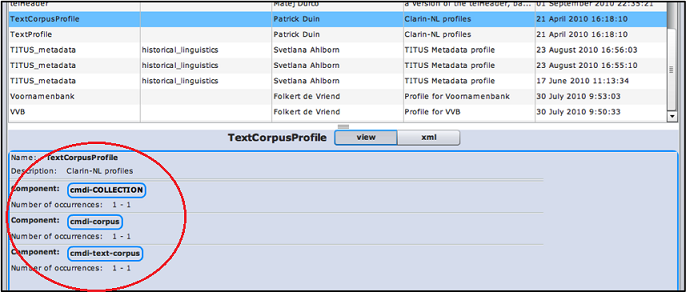
Wenn man nun den umrandeten Namen einer Komponente wie z.B. cmdi-COLLECTION (s. Abb. 8) anklickt, wird diese Komponente expandiert und man kann ihre enthaltenen Inhalte einsehen (s. Abb. 9: Komponente cmdi-COLLECTION).
Wenn sich ein Profil oder eine Komponente noch im privaten Work Space befindet und eine weitere Komponente einbindet, die ebenfalls noch nicht öffentlich zugänglich ist, findet man statt einer blauen Umrandung der Komponente eine rote Umrandung vor. Das zugrunde liegende Prinzip ist hier identisch zu dem zuvor erläuterten, d.h. der Inhalt einer Komponente kann durch Anklicken des Namens expandiert werden. Die andere Farbe der Umrandung soll lediglich den noch nicht veröffentlichten Status der Komponente signalisieren. Hervorzuheben ist, dass diese Vorgehensweise sowohl für Komponenten innerhalb von Profilen als auch innerhalb anderer Komponenten gültig ist.
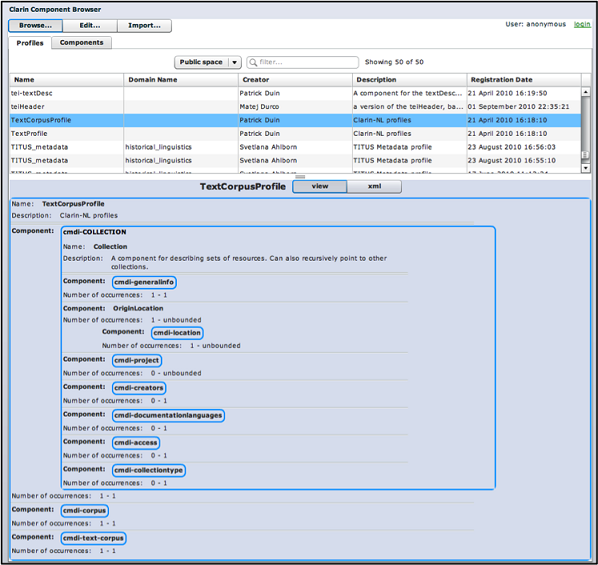
Ein solches Beispiel für eine Komponente im privaten Bereich der Component Registry ist in Abb. 10 für die Komponente DocumentationLanguage zu erkennen. Bei der rot umrandeten Komponente Descriptions (s. Abb. 10) handelt es sich um eine weitere noch nicht veröffentlichte Komponente. Ebenso ist es aber möglich, in einer sich im privaten Bereich befindlichen Komponente (d.h. DocumentationLanguage) eine Komponente (d.h. cmdi-language) einzubinden, die bereits im Public Space zugänglich ist. Die Zugehörigkeit dieser Komponente zum öffentlichen Bereich der Component Registry wird durch die blaue Umrandung (s. Abb. 10) gekennzeichnet.

Die weiteren Einzelheiten zu den dargestellten Informationen innerhalb der Komponenten werden im folgenden Kapitel zu Komponenten genauer erläutert.
Ansicht im XML-Modus
Neben der Ansicht im View-Modus existiert für Profile ebenfalls eine Ansicht in der XML-Struktur, die durch den Tab xml ausgewählt werden kann (s. View-Modus vs. XML-Modus). Grundsätzlich ist die XML-Ansicht für Profile und Komponenten gleich aufgebaut, da es sich bei Profilen bezüglich ihrer XML-Struktur allgemein ausgedrückt um Komponenten handelt, die als Containerelemente für weitere Komponenten fungieren. Sowohl bei Komponenten als auch bei Profilen wird beispielsweise im Header im Element ID die PID der Komponente bzw. des Profils angegeben. Es gibt jedoch einen wesentlichen Unterschied bezüglich der Spezifikation: jedes Profil und jede Komponente in CMDI besitzt das Wurzelelement CMD_ComponentSpec mit dem Attribut isProfile (s. Abb. 11). Wenn es sich bei der Komponente um ein Profil handelt, erhält das Attribut isProfile den Wert “true“. Liegt hingegen eine Komponente vor, wird der Wert des Attributs mit “false“ gleichgesetzt.
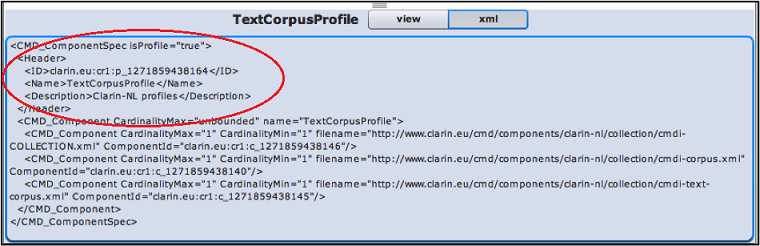
Download
Eine weitere Funktionalität der Component Registry betrifft die Möglichkeit, Profile als XML- oder Schema-Dateien herunterzuladen. Dies ist sowohl für die lokale Erstellung von Profilen als auch für die Validierung erstellter Metadateninstanzen in CMDI gegen das jeweilige Schema eines Profils notwendig. Um zu diesen Downloadoptionen zu gelangen, kann der Nutzer das entsprechende Profil in der Übersichtstabelle auswählen und bekommt per Rechtsklick auf den Namen des gewählten Profils ein Fenster mit weiteren Bearbeitungsoptionen angezeigt (s. Abb. 12a). Die Option Download as XML... ermöglicht das Speichern eines Profils als XML-Datei, die Option Download as XSD... hingegen das Sichern der Schema-Datei eines Profils. Außerdem werden zusätzliche Optionen zum Editieren (Edit Item…) oder Löschen (Delete Item…) eines Profils dargeboten (Details s. Funktionalitäten).
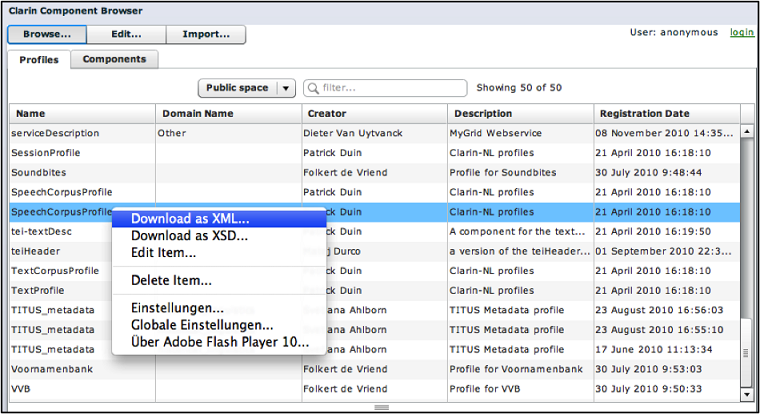
Profile im Work Space öffentlich zur Verfügung stellen
Obwohl Profile/Komponenten im privaten Work Space nur vom registrierten Nutzer heruntergeladen werden können, besteht in der Component Registry dennoch eine Möglichkeit, um Profile – genauer gesagt die Schema-Dateien von Profilen – öffentlich zugänglich machen zu können. Dazu wählt der eingeloggte Benutzer im Work Space den Tab Profiles aus und markiert ein gewünschtes Profil durch Anklicken mit der linken Maustaste (s. Abb. 12b). Durch einen Rechtsklick auf dieses ausgewählte Profil werden die Bearbeitungsoptionen sichtbar, aus denen man die Option Show info auswählt (s. Abb. 12b). Daraufhin erscheint ein weiteres Fenster, das neben der Bezeichnung Link to xsd den Link zum Schema des ausgewählten Profils enthält (s. Abb. 12c). Hier kann man entweder direkt durch Anklicken des Links die Schema-Datei herunterladen oder durch Anklicken des Buttons copy to clipboard (s. Abb. 12c) die URL in der Zwischenablage speichern, um sie auch an Personen weitergeben zu können, die keinen Zugang zum privaten Work Space haben. Neben dem Link zur Schema-Datei kann man außerdem durch Anklicken des Links neben der Bezeichnung Bookmark link (s. Abb. 12c) diese URL direkt als Lesezeichen verwenden und ebenso in der Zwischenablage speichern. Diese Option steht im Work Space jedoch nur eingeloggten Nutzern zur Verfügung.